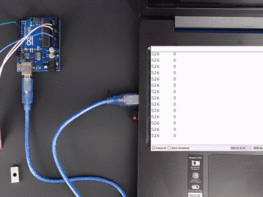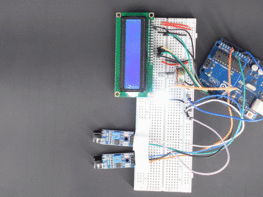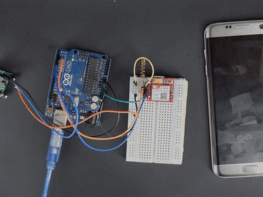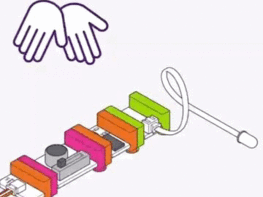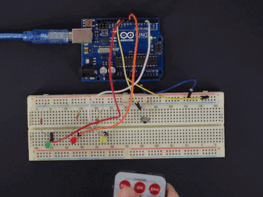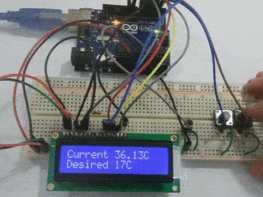قياس الجهد باستخدام الاردوينو
تعلم صنع جهاز لقياس جهد التيار المستمر بنفسك وذلك باستخدام الاردوينو (Arduino) و ...
- فريق العمل
قياس شدة المجال المغناطيسي باستخدام الاردوينو
سوف نتعلم ما هو مستشعر المغناطيسية وبرمجته مع الاردوينو لقراءة قيم تناظرية عند ...
- فريق العمل
إضاءة ذكية باستخدام مستشعر تجنب الحواجز بالأشعة تحت الحمراء
تعلم صنع اضاءة ذكية باستخدام مستشعر مستكشف الحواجز بالأشعة تحت الحمراء وكيفية ...
- فريق العمل
نظام أمان باستخدام الأردوينو ووحدة الاتصال اللاسلكي (SIM800l)
تعرف على وحدة الاتصال الاسلكي SIM800L التي تساعدك على الاتصال أو ارسال الرسائل باستخدام ...
- فريق العمل
التحكم بالمصباح عن طريق الصوت باستخدام ليتل بيتس (LittleBits)
في هذا المشروع ستتعلم كيفية التحكم بالمصابيح عن طريق الصوت باستخدام ليتل بيتس.
- فريق العمل
التحكم بالإضاءة باستخدام مستقبل الأشعة تحت الحمراء(IRreceiver)
تغير ألوان الRGB باستخدام ريموت تحكم
- فريق العمل
استخدام المعقم بدون لمس
تعلم كيفية استخدام المعقم بدون لمس باستخدام الاردوينو و محرك السيرفو
- فريق العمل
نظام مسح الفضاء المحيط
استخدام الاردوينو مع حساس الموجات فوق الصوتية فى عمل مسح للفضاء المحيط.
- فريق العمل
جهاز للتحكم وقياس درجة الحرارة
استخدام حساس درجة الحرارة lm35 لقياس درجة الحرارة و عرضها على شاشة LCD.
- فريق العمل
سلسلة تعلم الأردوينو
اردوينو – الدرس الثامن عشر – ارسال بريد الكتروني حال استشعار الحركة
ستتعلم كيفية ارسال بريد الكتروني حال استشعار الحركة
- طاهر البلوي
سلسلة تعلم الأردوينو
اردوينو – الدرس الثالث عشر – عرض درجة الحرارة والاضاءة على الشاشة (الجزء الثاني)
في هذا الدرس ستقوم بإظهار درجة الحرارة ودرجة سطوع اضاءة الغرفة على الشاشة الكرستالية ...
- طاهر البلوي
سلسلة تعلم الأردوينو
اردوينو – الدرس الحادي عشر – اصدار الأصوات (Piezo sounder)
في هذا الدرس ستتعلم كيفية اصدار الاصوات بمتحكم الأردوينو.
- طاهر البلوي
من المدونة
- سجل تجاري: 4030343496
- الرقم الضريبي: 310095677500003